提示:文章写完后,目录可以自动生成,如何生成可参考右边的帮助文档
文章目录
前言
一、Linux目录结构
1.树形目录结构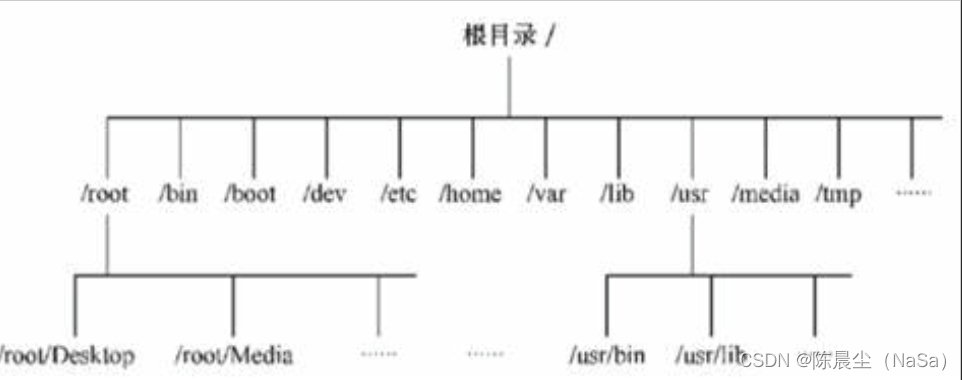

2.根目录
- 所有分区、目录、文件等的位置起点
- 整个树形目录结构中,使用独立的一个“ / “ 表示
3.常见的子目录
根目录下的子目录

3.1 /bin
存放二进制文件,所有用户可执行的命令。实际是个软链接,链接到/usr/bin
# ls bin

3.2/sbin
存放二进制文件,只有管理员可以执行的管理命令,软链接到/usr/sbin
# ll
# ls sbin


3.3/boot
系统内核,启动文件目录
# ls boot
 这两个文件就是内核文件
这两个文件就是内核文件
uname -r

3.4/dev
存放设备文件(光驱、硬盘等)
下面的黄色文件就是设备文件
# ls dev

3.5 /etc
存放需用程序和大部分应用程序(rpm、yum安装)的配置文件
# ls etc

3.6/var
存放可以变化的文件,包扩一些程序的数据文件,一些程序的日志文件
# ls var

/log就是专门存放日志文件的

/cache存放一些缓存的

/lib存放一些应用的数据文件

还有其他的一些指令
/root
管理员的宿主(家)目录
/home/xxx
除root用户之外的普通用户的家目录
/usr
存放系统用户工具和程序
/media
可拆卸的媒介挂载点,例如U盘,光驱等
/mnt
用于临时挂载储存设备的目录
/opt
第三方应用程序安装所存放的目录
/tmp
存放系统的临时文件。/tmp目录下的临时文件会被系统定期删除或者关机时自动删除
/proc
包含虚幻的文件,他们实际上并不存在于磁盘上,也不占用任何空间(虽然用1s-1可以显示它们的大小)当查看这些文件时,实际上是在访问存在内存中的信息,这些信息用于访问系统
二、cat命令
- 直接显示出整个文件的内容
cat [选项] 文件名 …
- 示例
[root@localhost ~]# cat /etc/sysconfig/network
[root@localhost ~]# cat /etc/redhat-release /proc/version


三、gerp命令
- 在文件中查找并显示包含指定字符串的行
grep [选项] … 查找条件 目标条件
查找条件设置
- 要查找的字符串一双引号括起来
- “ ^… ” 表示以 … 开头,“ …$ ” 表示以 … 结尾
- “ ^$ ” 表示空行

四、more命令
- 全屏方式分页显示文件内容
more [ 选项 ] 文件名……
交互操作方法
- 按 Enter 键向下逐行滚动
- 按空格键向下翻一屏
- 按 b 键向上翻一屏
- 按 q 键退出
下翻到最后一页会自动退出
结合管道操作使用时(例如 : ls-R /etc | more) 无法向上翻页

五、less命令
- 与more 命今相同,但扩展功能更多
less[选项] 文件名…
交互操作方法
- Page Up 向上翻页,Page Down 向下翻页
- 按“ / ”键查找内容,“n”下一个内容,“N”上一个内容
- 通过 ↑ 和 ↓ 方向键可以实现上下逐行滚动
- 其他功能与 more 命令基本类似
下翻到最后一页后不会自动退出
结合管道操作使用时可以向上翻页
六、head&tail命令
head命令
- 用途:查看文件开头的一部分内容(默认为10行)
head -n 文件名… //n为行数
tail命令
- 用途:查看文件结尾的少部分内容(默认为10行)
tail -n 文件名…
tail -f 文件名 //跟踪文件尾部内容的动态更新
- 示例:
tail -5f /var/log/messages
七、wc命令
- 统计文件中的单词数量(Word Count)等信息
wc[选项]… 目标文件…
命令选项

八、zip gzip bzip2 命令
1.zip
- zip命令用来对文件进行打包操作。zip是个使用广泛的压缩程序,文件经它压缩后会另外产生具有“.zip”扩展名的压缩文件;
- 在linux压缩后的文件,基本都可以在Windows系统中解压;Windows中压缩的文件,在Linux中不一定可用,但是zip格式的压缩文件,可以做到可用;
- zip的压缩比不是很高
zip [-r] [压缩后文件名] [文件或目录]
实例:
# 1. 压缩文件
# 添加一个文件
[root@ad-0-5-centos tmp]# touch a.txt
# 压缩文件
[root@ad-0-5-centos tmp]# zip a.zip a.txt
adding: a.txt (stored 0%)
# 查看压缩后的文件
[root@ad-0-5-centos tmp]# ls
a.txt a.zip
# 2. -r:压缩文件夹
[root@ad-0-5-centos tmp]# ls testDir/
dir hello.java world.java
[root@ad-0-5-centos tmp]# zip -r test.zip testDir/
adding: testDir/ (stored 0%)
adding: testDir/dir/ (stored 0%)
adding: testDir/hello.java (stored 0%)
adding: testDir/world.java (stored 0%)
[root@ad-0-5-centos tmp]# ls
a.txt a.zip testDir test.zip
# 3. -x 排除文件
[root@ad-0-5-centos tmp]# zip -r test2.zip testDir/ -x "testDir/hello*" -x "testDir/dir/*"
adding: testDir/ (stored 0%)
adding: testDir/world.java (stored 0%)
2.unzip
- unzip命令用于解压缩由zip命令压缩的“.zip”压缩包。
unzip [选项] 文件名
选项:
实例:
# 解压文件到家目录
[root@VM-0-5-centos tmp]# unzip test.zip -d ~
Archive: test.zip
creating: /root/testDir/
creating: /root/testDir/dir/
extracting: /root/testDir/hello.java
extracting: /root/testDir/world.java
# 查看解压后的文件夹
[root@VM-0-5-centos tmp]# ls ~
testDir
3、gzip
- gzip命令 用来压缩文件。gzip是个使用广泛的压缩程序,文件经它压缩过后,其名称后面会多处“.gz”扩展名。gzip只能压缩文件,不能压缩文件夹,压缩后原文件会被删除
- gzip是在Linux系统中经常使用的一个对文件进行压缩和解压缩的命令,既方便又好用。gzip不仅可以用来压缩大的、较少使用的文件以节省磁盘空间,还可以和tar命令一起构成Linux操作系统中比较流行的压缩文件格式。据统计,gzip命令对文本文件有60%~70%的压缩率,减少文件大。
gzip [ 文件 ]
实例:
# 新建文件
[root@ad-0-5-centos tmp]# touch a.txt
# 压缩文件
[root@ad-0-5-centos tmp]# gzip a.txt
# 查看压缩后的文件,源文件被删除
[root@ad-0-5-centos tmp]# ls
a.txt.gz
4、bzip2
bzip2和bunzip2命令用法与gzip,gunzip命令基本相同
九、tar命令
- 打包目录,将目录打包成一个文件,同时可以压缩,压缩后的拓展名为.tar.gz,这个拓展名在下载Linux相关安装包时很常见.
- 使用tar命令时,如果想要打包并压缩一个目录,可以有两种方法进行
- 先利用tar命令打包目录为一个文件,然后使用gzip压缩直接利用tar命令打包并压缩(简单方便,推荐使用)解压时也有两种方式:
- 先使用gunzip解压缩,再使用tar解包直接利用tar命令解压缩并解包 (简单方便,推荐使用)
tar [选项] [压缩后文件名] [目录]

实例
# 1、2为打包压缩的两种方法
# 1. 使用 tar -cvf 打包,然后使用gzip压缩
[root@ad-0-5-centos ~]# mkdir movie
[root@ad-0-5-centos ~]# ls
movie
[root@ad-0-5-centos ~]# tar -cvf movie.tar movie/
movie/
[root@ad-0-5-centos ~]# ls
movie movie.tar
[root@ad-0-5-centos ~]# gzip movie.tar
[root@ad-0-5-centos ~]# ls
movie movie.tar.gz
# 2. 使用 tar -zcvf 打包并压缩
[root@ad-0-5-centos ~]# tar -zcvf movie2.tar.gz movie
movie/
[root@ad-0-5-centos ~]# ls
movie movie2.tar.gz movie.tar.gz
# 3、4为解压缩并解包的两种方法
# 3. 先使用gunzip解压缩,然后 tar -xvf解包
[root@ad-0-5-centos ~]# ls
movie movie2.tar.gz movie.tar.gz
[root@ad-0-5-centos ~]# rm -rf movie
[root@ad-0-5-centos ~]# ls
movie2.tar.gz movie.tar.gz
[root@ad-0-5-centos ~]# gunzip movie.tar.gz
[root@ad-0-5-centos ~]# ls
movie2.tar.gz movie.tar
[root@ad-0-5-centos ~]# tar -xvf movie.tar
movie/
[root@ad-0-5-centos ~]# ls
movie movie2.tar.gz movie.tar
# 4. 使用tar -zxvf 解压缩并解包
[root@ad-0-5-centos ~]# ls
movie movie2.tar.gz movie.tar
[root@ad-0-5-centos ~]# rm -rf movie
[root@ad-0-5-centos ~]# tar -zxvf movie2.tar.gz
movie/
[root@ad-0-5-centos ~]# ls
movie movie2.tar.gz movie.tar





















 1327
1327

 被折叠的 条评论
为什么被折叠?
被折叠的 条评论
为什么被折叠?








